Како да користите покрете за више задатака на вашем иПад-у
Користите покрете за више задатака на иПад за брзо пребацивање између апликација, вратите се на почетни екран и отворите Менаџер задатака.
Информације у овом чланку се односе на иПадОС 14, иПадОС 13 и иОС 12 до иОС 10.
За информације о подељеном екрану и мултитаскингу који се превлачи преко уведен у иОС 9, проверити Како користити подељени екран на иПад-у.
Укључите или искључите покрете за више задатака у подешавањима
Подразумевано, покрети за више задатака су укључени и спремни за употребу. Међутим, можете осигурати да су укључени ући у подешавања иПад-а.
-
Отвори Подешавања на вашем иПад-у.
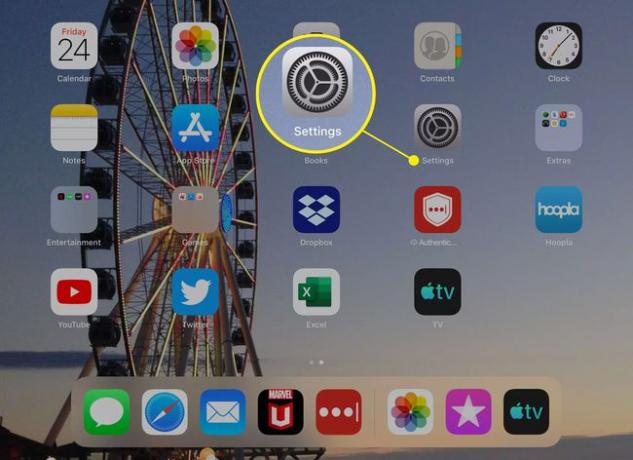
-
Славина Генерал на иПад уређајима који користе иОС 12 до иОС 10. (На иПад уређајима који користе иПадОС, додирните Почетни екран и базна станица уместо тога и пређите на корак 4.)
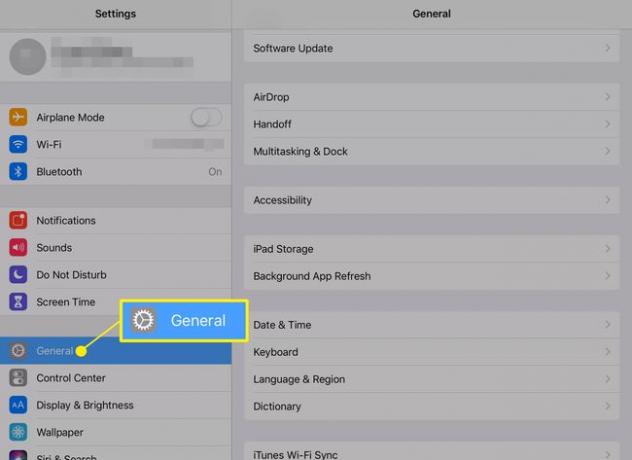
-
Славина Мултитаскинг & Доцк.
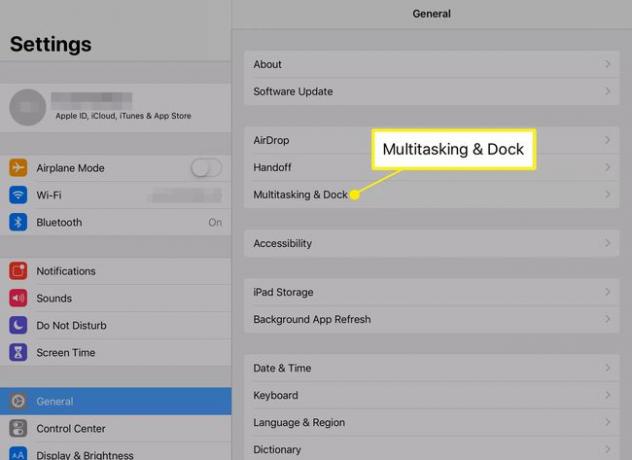
-
Додирните Гестови прекидач за укључивање или искључивање покрета.
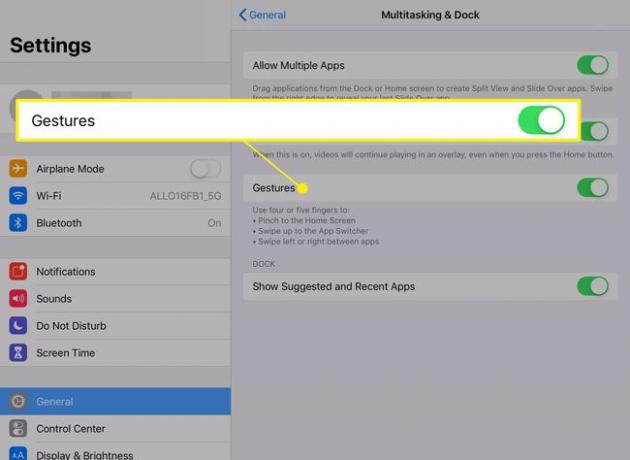
Шта су гестови за више задатака? Како их користите?
Покрети за више задатака су мулти-тоуцх, што значи да користите четири или пет прстију на екрану да бисте их активирали. Једном када су ови покрети укључени, они извршавају специфичне функције које чине да функције иПад-а за више задатака буду флуидније.
Пребацивање између апликација
Најкориснији гест за више задатака је могућност пребацивања између апликација. Користите четири прста и превуците налево или надесно по екрану. На пример, можете отворити странице и бројеве на иПад-у и лако се пребацивати између њих.
Морате да сте недавно отворили најмање две апликације да бисте користили ову функцију.
Отворите Таск Манагер
Тхе Таск Манагер се користи за пребацивање између апликација или потпуно затварање апликација, што је згодно ако иПад ради споро.
Да бисте отворили Таск Манагер, двапут кликните на Кућа дугме на иПад уређајима који имају физичко дугме Почетна или превуците нагоре ка врху екрана са четири или пет прстију. Превлачите само делимично нагоре по екрану да бисте видели отворене апликације. Превлачењем даље се враћате на почетни екран.
Вратите се на почетни екран
Уместо да кликнете на Кућа дугме, превуците нагоре до врха екрана користећи четири или пет прстију да бисте се вратили на почетни екран. Ово је исти покрет који отвара Таск Манагер, али је дужи превлачење.
